 Обратная связь
Обратная связь
Для добавления новой карточки сотрудника в разделе «Кадры» кликаем на кнопку «Добавить».
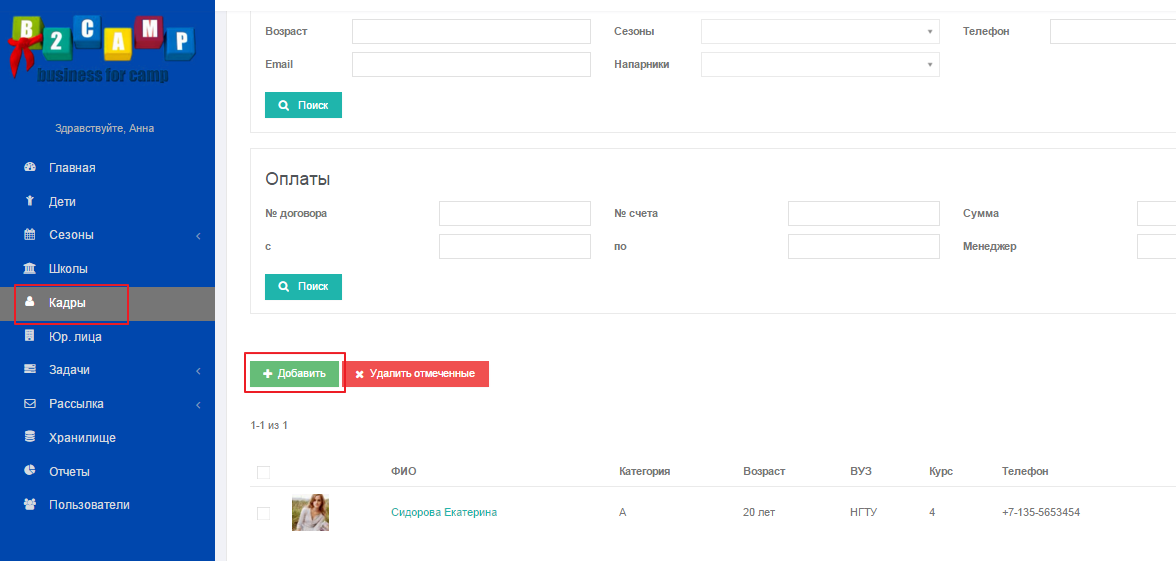
Далее на странице «Добавление карточки сотрудника» заполняем информацию о сотруднике. Обязательными для заполнения являются поля, отмеченные красной звездочкой:
-Фамилия
-Имя
-Категория
-Пол
-Дата рождения
-Телефон
-Характеристика
Если эти поля не будут заполнены, система выдаст сообщение о том, что эти поля обязательны для заполнения.
Описание полей в карточке ребенка:
Фотография – добавляется при клике на кнопку «Изменить». Фотография выбирается с вашего устройства (компьютера/планшета/мобильного телефона).
Фамилия – обязательное для заполнения поле. Вводится фамилия сотрудника.
Имя — обязательное для заполнения поле. Вводится имя сотрудника.
Отчество – вводится отчество сотрудника.
Никнейм – вводится ник сотрудника.
Категория – выбирается категория из выпадающего списка. Категории можно создать свои.
Пол – обязательное для заполнения поле. Выбирается пол либо девушка, либо парень
Дата рождение – вводится дата рождение сотрудника.
Телефон – для добавления телефона надо кликнуть на ссылку «добавить», после этого появится строка для ввода номер телефона. Номер телефона вводится вместе с кодом города (оператора), например, (913)987-48-49. Для телефона можно указать тип: мобильный/домашний/рабочий.
E-mail – вводится email сотрудника, email заполняется без пробелов до и после. В поле можно добавить только один email.
ВУЗ – вводится ВУЗ, в котором учится или учился сотрудник.
Курс– вводится курс, на котором учиться сотрудник.
Соц. Сеть – вводится ссылка на группу в соц. Сети. В поле можно добавить только одну ссылку
Адрес – вводится адрес проживания сотрудника.
Характеристика – обязательное для заполнения поле. Вводится характеристика сотрудника, его увлечения.
Подписан на рассылку – да/нет. При выборе да – карточка сотрудника участвует в рассылке.
Сезоны – выбираются сезоны, на которых работал сотрудник.
Напарники – выбираются сотрудники, которые работали на тех же сезонах.
Паспортные данные – вводятся паспортные данные сотрудника.
Вложения – к карточке можно добавить различные файлы.
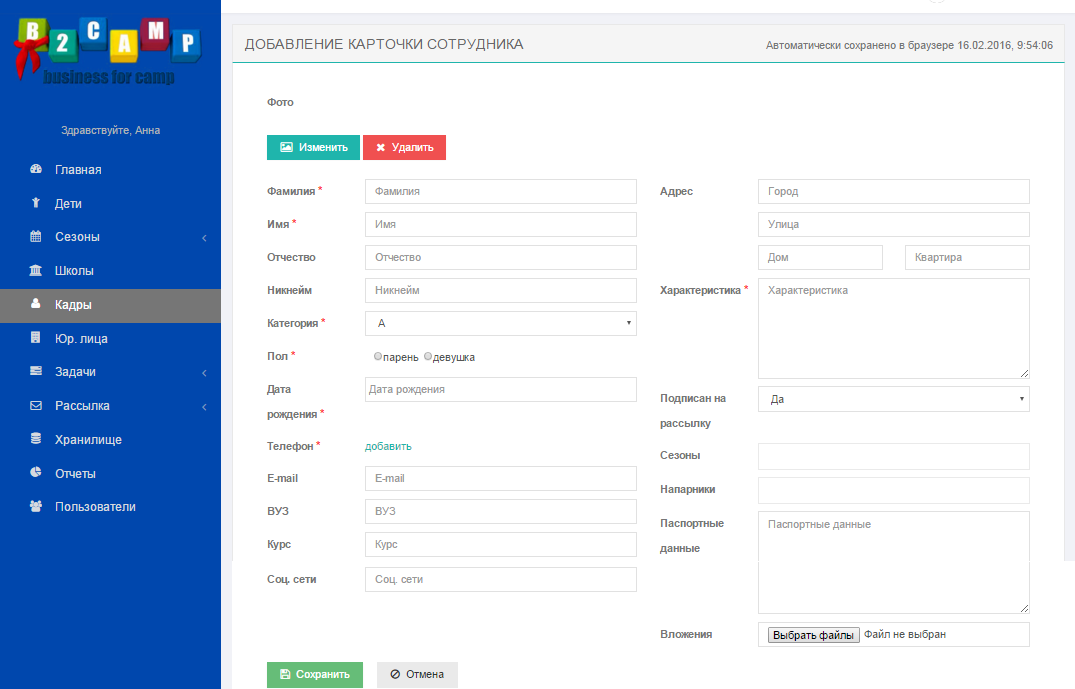
Чтобы сохранить карточку сотрудника надо кликнуть на кнопку «Сохранить» и если все данные введены, то в системе появится новая карточка сотрудника.